Üst 3 Yöntemleri ile Kaydedilmemiş Word Belgesi Nasıl Kurtarılır
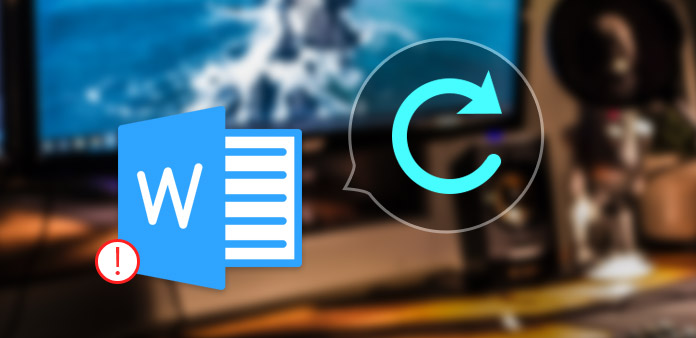
Dijital çağdaki herkes için kaydedilmemiş sözcük belgesinin nasıl kurtarılacağını öğrenmek gerekir. Birçoğumuz, bir sözcük belgesini kaydetmeden kapatan böyle utanç verici bir deneyime sahibiz. Ve bazen, donanım sorunları sözcük belgelerinin de anormal biçimde kapanmasına yol açacaktır. Bütün gün çalışmamın bu şekilde kaybolmasına izin verebilir miyiz? Cevap hayır. Aklınızdaki olumsuz düşünceyi atın ve derin bir nefes alın. Aslında, yöntemleri var kaydedilmemiş sözcük belgesini kurtar. Ve işlem düşündüğünüzden daha kolay. Bu yazı size detayları anlatacağım.
Bölüm 1. Windows'ta Kaydedilmemiş Word Belgesini Kurtarma
Microsoft'un verilerine göre, bilgisayarların yaklaşık 70% 'i Windows dünya çapında çalışıyor. Windows'da kaydedilmemiş bir kelime belgesi beklenmedik bir şekilde kapatıldığında, kaydedilmemiş word belgesini saniyeler içinde kurtarmak için aşağıdaki adımları takip edebilirsiniz.
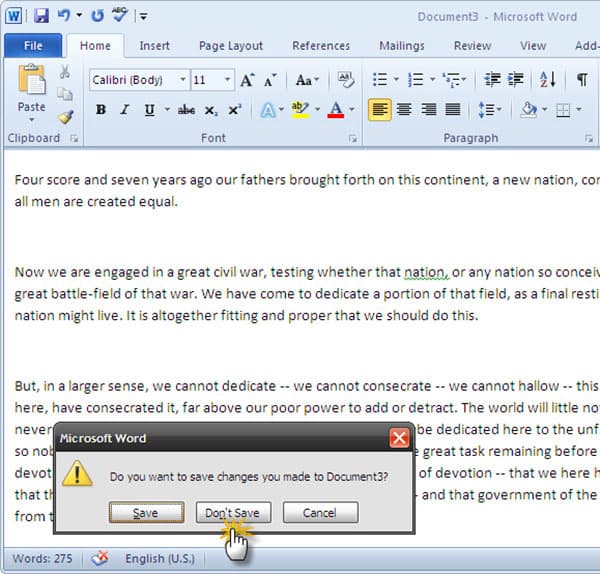
Şu yöne rotayı ayarla Başlat Menüsü Windows bilgisayarınızda klavyenizde Windows tuşu ile.
Üzerine dokunun dosya Gezgini seçin Bu PC açmak için.
Keşfet .Asd üstteki arama çubuğunda ve klavyenizde Enter tuşuna basın. Ve sonra Windows 10 hafızanızda .asd dosyalarını aramaya başlayacak.
Birkaç saniye sonra, sonuç listesinde eksik dosyalarınızı bulacaksınız.
Eksik dosyayı seçin ve dosyayı Word'de açmak için çift tıklayın.
Sonra her zamanki gibi kaydedebilirsiniz. Eksik sözcük belgesini bulmadan önce bilgisayarınızı yeniden başlatmadığınızı unutmayın.
Bölüm 2. Word'deki Kaydedilmemiş Belgeyi Al
Microsoft Word 2010 veya daha üst sürümleri kullanıyorsanız, kaydedilmemiş sözcük belgesi dosyalarını kolay bir işlemle alabilirsiniz. Microsoft beklenmedik bir kapanışla ilgili sorunları fark etti, bu nedenle Word 2010 ve sonraki sürümlerinde tümleşik belge kurtarma teknolojisine sahipti.
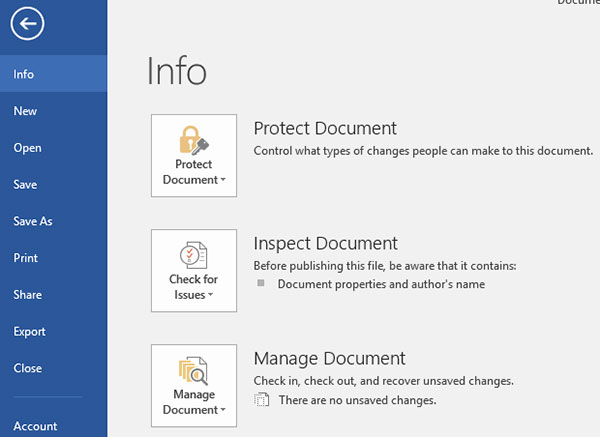
Kaydetmeden veya sistem sorunları olmadan bir sözcük dosyasını kapattığınızda anormal bir kapanmaya neden olursa, Word programını yeniden başlatın.
Açılış fileto sekmesi ve bulunan Belgeleri Yönet.
Tıklayın Belgeyi Yönet düğmesine basın ve seçin Kaydedilmemiş Belgeleri Kurtar açılan listede.
Sonra Word sizi bir iletişim kutusuna götürecek ve tüm geri kazanılabilir Word belgelerini gösterecektir.
Daha fazla kaydedilmemiş içerik barındırabilecek son dosyayı seçin ve tıklayın Açılış düğmesine basın.
Word kurtarılan word belgesini okuyacak ve açacaktır. Son olarak, dosyayı bilgisayarınıza kaydedebilirsiniz.
Bölüm 3. Word'de Otomatik Kurtarmayı Ayarlama ve Özelleştirme
Aslında, AutoRecover adlı Word programında yararlı bir teknoloji var. Belgenin bir kopyasını sık ve otomatik olarak kaydeder. 10 dakika başına bir kopya varsayılan olarak kaydedilecektir. Böylece kaydedilmemiş kelime belgesini kurtarabilirsiniz. Word belgesine duyarlıysanız veya kararsız bir ortamda çalışıyorsanız, Otomatik Kurtarma özelliğini özelleştirebilirsiniz.
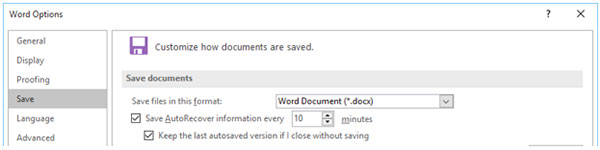
Bilgisayarınızda Word programını başlatın ve açın fileto sekmesi.
Basın Opsiyonlar menüsünü açın ve iletişim kutusunu açın. Seçenekler iletişim kutusunda İndirim seçeneği.
Sonra kutuyu keşfedebilirsiniz Otomatik Kurtarma bilgilerini her kaydedin.
Kutuyu kontrol edin ve değerini değiştirin Otomatik Kurtarma. Minimum değer 1 dakikadır.
Kutusunu işaretleyin Kaydetmeden kapatırsam son otomatik kaydedilmiş versiyonu koru. Tamamlandığında, tıklayın OK onaylamak için
Sonra bir dahaki sefere Word'de bir şey yazdığınızda, belgeyi ayarlarınıza göre otomatik olarak kaydedecektir. Word 2007 veya eski sürümlerini kullanıyorsanız, Office -> Word Seçenekleri -> Kaydet'te Otomatik Kurtarma özelliğini ayarlayabilirsiniz.
Bölüm 4. Word Belgesini Kurtarma Yazılımıyla Geri Yükleme
Otomatik Kurtarma teknolojisine sahip kaydedilmemiş kelime belgesini kurtaramazsanız, bazı kurtarma yazılımlarını kullanmanız gerekir. Piyasada birçok veri kurtarma yazılımı var. Kullanımları benzerdir. EaseUs Data Recovery yazılımını, bu bölümde Windows ve Mac için ücretsiz ve kullanılabilir bir örnek olarak kullanıyoruz.
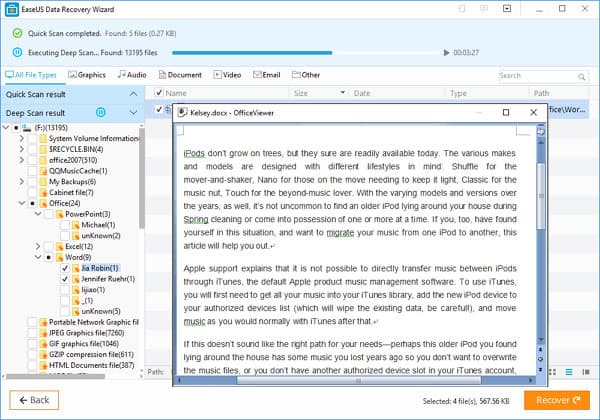
Yüklemeden sonra bilgisayarınızda EaseUs Data Recovery'yi açın.
Kurtarmak istediğiniz kelime dosyalarını kaydeden diski seçin.
Tıkladığınızda taramak Bu yazılım, kırık, kayıp, mevcut ve kaydedilmemiş dahil olmak üzere tüm kelime dosyalarını aramaya başlayacaktır.
Bu yazılım seçilen diski birden çok kez tarar, böylece birkaç dakika sürecektir.
Tarama tamamlandığında, kurtarılan tüm sözcük dosyaları önizleme penceresinde görünecektir. Dosyayı isme ve tarihe göre seçebilirsiniz.
Son olarak, altındaki Kurtar düğmesine tıklayın, kelime belgeniz geri gelecektir.
Tipard Windows Parola Sıfırlama
Word belgenizi açmak için bilgisayar şifresini unuttuysanız, kullanabilirsiniz. Tipard Windows Şifre Sıfırlama Platinum sıfırlamak. Windows oturum açma parolasını sıfırlamak ve değiştirmek güzel bir seçimdir.

Ana Özellikler:
- 1. Yönetici ve kullanıcı hesapları için giriş şifresini sıfırlayın ve değiştirin.
- 2. FAT16 / FAT32 / NTFS / NTFS5 gibi tüm Windows iş istasyonlarını destekleyin.
- 3. Kolayca açılabilen CD / DVD veya USB bellek ile şifreyi sıfırlayın.
- 4. Tüm Windows İş İstasyonları desteklenir.
Sonuç
Yukarıdaki tanıtımlara dayanarak, yapabileceklerinizi kaydedilmemiş sözcük belgesini kurtar hem PC'de hem de mobil cihazlarda güçlü araçlarla. Kaydedilmemiş bir sözcük belgesinin kapatılmasına neden olabilecek çeşitli nedenler göz önüne alındığında, Microsoft, Otomatik Kurtarma teknolojisini geliştirmiştir. AutoRecover ile en son eksik kelime belgesini bilgisayarımızda bulabiliriz. Ve sözcük dosyalarımızı daha sık kaydetmek için Otomatik Kurtarma'yı sıfırlayabiliriz. Öte yandan, kullanıcıların EaseUs Veri Kurtarma gibi kaydedilmemiş kelime belgelerini kurtarmasına yardımcı olabilecek bazı yararlı araçlar vardır.
İşyerinde mobil cihazları giderek daha fazla kullandıkça, akıllı telefonlar ve tabletlerdeki verileri kurtarmak için güçlü bir araca sahip olmak önemlidir. Tipard iOS Veri Kurtarma ve Tipard Android Veri Kurtarma en iyi seçeneklerdir. Çok çeşitli mobil cihazları taramayı destekler. Ve mümkün olduğunca çok veri toplamanıza yardımcı olacaktır.







